怎么屏蔽wps弹窗广告 电脑怎么阻止wps广告弹窗
更新时间:2023-04-21 17:50:30作者:xiaoliu
wps作为一款非常好用的办公软件,很多用户的电脑中都有安装。不过最近有网友却向小编反映说,自己的电脑中wps经常出现有广告弹窗的现象,对此怎么屏蔽wps弹窗广告呢?有些小伙伴不是很了解,对此今天小编为大家分享的就是屏蔽wps弹窗广告的详细方法。
详细方法如下:
1、点击左下角开始菜单,在wps软件安装列表中。可以看到“wps配置工具”菜单,单击打开程序功能。
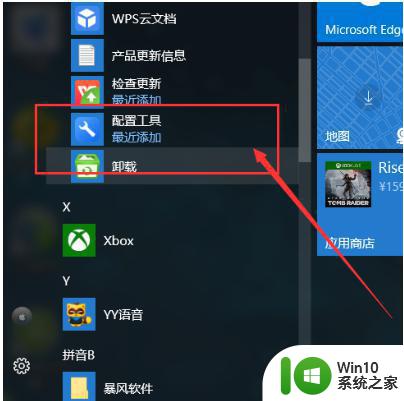
2、在显示的功能页面中,单击选中“高级设置”选项打开wps软件的高级设置页面。
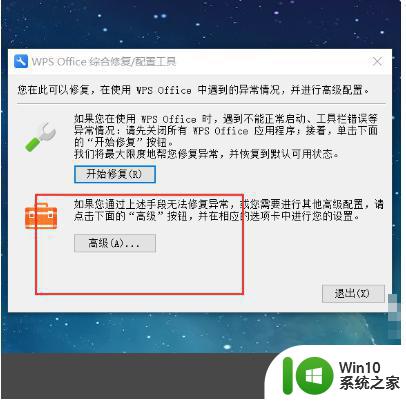
3、在打开的高级设置窗口中,单击页面顶部的“其他设置”选项。然后可以在此处设置wps热点和广告推送功能开关。
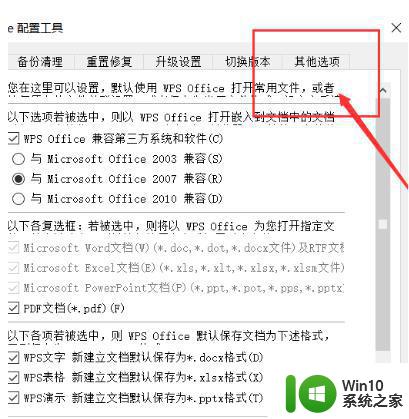
4、最后我们将取消软件的默认wps热点订阅和广告推送功能的功能选项。单击“确定”按钮以保存设置,这样就设置完成了。
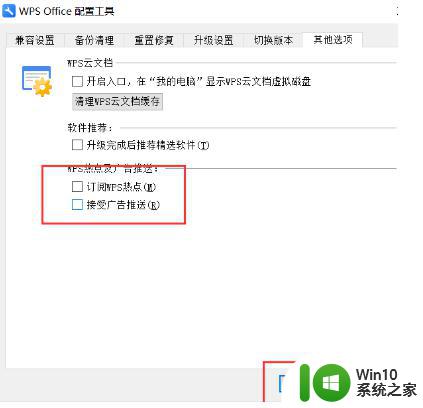
关于电脑屏蔽wps弹窗广告的详细方法就为大家分享到这里啦,希望可以帮助到大家哦。
怎么屏蔽wps弹窗广告 电脑怎么阻止wps广告弹窗相关教程
- 怎么屏蔽电脑网页广告弹窗 如何禁止电脑广告弹出窗口
- 电脑屏蔽弹窗广告怎么设置 如何禁止弹窗广告
- 电脑屏蔽弹窗广告怎么设置 电脑如何屏蔽弹窗广告
- 电脑设置禁止广告弹窗的方法 电脑如何屏蔽网页广告弹窗
- 电脑弹窗广告太多怎么关闭 如何屏蔽电脑弹窗广告
- 如何关闭电脑上的广告弹窗 如何屏蔽电脑弹窗广告
- 弹窗广告去除拦截方法 如何屏蔽网页弹窗广告
- 如何去除电脑广告弹窗 怎样禁止弹窗广告
- 怎样消除电脑上的弹窗广告 电脑弹窗广告怎么清除
- 电脑怎么设置拦截弹窗广告 电脑浏览器如何屏蔽弹窗广告
- 怎样关闭wps电脑广告弹窗 WPS广告关闭方法
- 电脑弹广告怎么办 电脑如何解决频繁弹窗广告问题
- U盘装机提示Error 15:File Not Found怎么解决 U盘装机Error 15怎么解决
- 无线网络手机能连上电脑连不上怎么办 无线网络手机连接电脑失败怎么解决
- 酷我音乐电脑版怎么取消边听歌变缓存 酷我音乐电脑版取消边听歌功能步骤
- 设置电脑ip提示出现了一个意外怎么解决 电脑IP设置出现意外怎么办
电脑教程推荐
- 1 w8系统运行程序提示msg:xxxx.exe–无法找到入口的解决方法 w8系统无法找到入口程序解决方法
- 2 雷电模拟器游戏中心打不开一直加载中怎么解决 雷电模拟器游戏中心无法打开怎么办
- 3 如何使用disk genius调整分区大小c盘 Disk Genius如何调整C盘分区大小
- 4 清除xp系统操作记录保护隐私安全的方法 如何清除Windows XP系统中的操作记录以保护隐私安全
- 5 u盘需要提供管理员权限才能复制到文件夹怎么办 u盘复制文件夹需要管理员权限
- 6 华硕P8H61-M PLUS主板bios设置u盘启动的步骤图解 华硕P8H61-M PLUS主板bios设置u盘启动方法步骤图解
- 7 无法打开这个应用请与你的系统管理员联系怎么办 应用打不开怎么处理
- 8 华擎主板设置bios的方法 华擎主板bios设置教程
- 9 笔记本无法正常启动您的电脑oxc0000001修复方法 笔记本电脑启动错误oxc0000001解决方法
- 10 U盘盘符不显示时打开U盘的技巧 U盘插入电脑后没反应怎么办
win10系统推荐
- 1 萝卜家园ghost win10 32位安装稳定版下载v2023.12
- 2 电脑公司ghost win10 64位专业免激活版v2023.12
- 3 番茄家园ghost win10 32位旗舰破解版v2023.12
- 4 索尼笔记本ghost win10 64位原版正式版v2023.12
- 5 系统之家ghost win10 64位u盘家庭版v2023.12
- 6 电脑公司ghost win10 64位官方破解版v2023.12
- 7 系统之家windows10 64位原版安装版v2023.12
- 8 深度技术ghost win10 64位极速稳定版v2023.12
- 9 雨林木风ghost win10 64位专业旗舰版v2023.12
- 10 电脑公司ghost win10 32位正式装机版v2023.12